osTicket – Aprenda como instalar no Ubuntu
O osTicket é uma plataforma Web opensource direccionada para o registo de pedidos de Help Desk (ex. pedidos de suporte, ou pedidos de resolução de um determinado problema), e outros processos existentes numa empresa/organização. A interacção dos utilizadores com a plataforma pode ser realizada via e-mail, telefone ou simplesmente através dos formulários disponibilizados para registo de tickets.
Hoje vamos aprender a a instalar o osTicket no Ubuntu.
Quem necessitar de um sistema “qb” para registo de tickets, então aconselho a experimentarem o osTicket.
Principais funcionalidades
- Configuração flexível sendo que a plataforma pode ser toda personalizada à medida da nossa empresa
- Sistema de resposta automática
- Sistema de alertas
- Registo de historial de um determinado ticket
- Possibilidade de registar notas internas
- Não é necessário qualquer tipo de conta para um utilizador registar um pedido
- Possibilidade de existirem vários administradores da plataforma
- Transferência interna de tickets
- Sistema de permissões e acessos
- Possibilidade de anexar ficheiros ao ticket
- Possibilidade de definir estados e prioridades nos tickets
Como instalar o osTicket no Ubuntu?
Pré-Requisitos:
- Apache
- MySQL
- PHP
Para a instalação do osTicket no Ubuntu devem seguir os seguintes passos:
Passo 1) Actualização do sistema
sudo apt-get update && sudo apt-get upgrade |
Passo 2) Instalação do Apache, MySQL, PHP e extensões do PHP
sudo apt-get -y install apache2 mysql-server mysql-client php5 php5-mysql php5-imap php5-gd |
Nota: Durante a instalação devem definir a password de root para o MySQL
Em seguida devem activar a extensão PHP IMAP usando o seguinte comando
php5enmod imap |
Configurar o MySQL para o OSTicket.
Primeiro devemos aceder à consola do MySQL:
mysql -u root -p |
Deverá introduzir a password de acesso ao MySQL (caso tenha definido). Para este tutorial vamos considerar o seguinte:
- Nome da Base de Dados: osticketdb
- Utilizador: osticketuser
- Password: ubuntu
Para a criação da estrutura, basta que introduzam na consola do MySQL os seguintes comandos (a negrito).
mysql> create database osticketdb; Query OK, 1 row affected (0.01 sec) mysql> CREATE USER 'osticketuser'@'localhost' IDENTIFIED BY 'ubuntu'; Query OK, 0 rows affected (0.00 sec) mysql> GRANT ALL ON osticketdb.* TO 'osticketuser'@'localhost'; Query OK, 0 rows affected (0.00 sec) mysql> flush privileges; Query OK, 0 rows affected (0.00 sec) mysql> exit Bye |
Obter o osTicket e descompactar
Ir para a directoria do Apache (onde temos normalmente alojados sites)
cd /var/www/html |
Obter a última versão do osTicket:
sudo wget http://osticket.com/sites/default/files/download/osTicket-v1.9.8.1.zip |
Criar directório ‘osticket’ e extrair o .zip
sudo mkdir osticket sudo unzip osTicket-v1.9.8.1.zip -d osticket |
Mudar as permissões:
sudo chown -R www-data:www-data /var/www/osticket/ |
Finalmente reiniciar o Apache
sudo service apache2 restart
Para iniciar a configuração do osTicket devem aceder ao browser do sistema e introduzir o seguinte endereço: http://localhost/osticket.
Nota: Se estiverem numa máquina remota, basta que troquem "localhost" pelo IP da máquina onde está o osTicket.
Como podem ver, temos todos os pré-requisitos necessários para avançar com a configuração do osTicket. Para tal basta carregar em Continue.
Devem agora copiar o ficheiro (de ajuda) de configuração (ost-sampleconfig.php) para um novo com o nome ost-config.php. Esse ficheiro encontra-se dentro do directório include.
sudo cp include/ost-sampleconfig.php include/ost-config.php |
Vamos agora definir as permissões de escrita necessárias. Essas permissão são atribuídas ao ficheiro de configuração ost-config.php. Para isso basta abrirem o terminal e dentro do directório onde está o ficheiro de configuração executarem o seguinte comando:
sudo cd /var/www/html/ostickets/include sudo chmod 0666 ost-config.php |
Agora basta preencher todos os campos solicitados. Nesta interface indicamos qual será o nome do site, criamos uma conta de administração, etc.
É também necessário indicar os parâmetros para acesso à base de dados criada anteriormente.
Depois de tudo configurado, devemos voltar a redefinir as permissões para 0644 no ficheiro de configuração.
E está feito! Como podem ver a plataforma está operacional, pronta a que comecem a registar tickets. Obviamente é possível proceder a um conjunto vasto de configurações, de modo a adaptar o osTicket à vossa empresa/instituição.
Exemplo da criação de um ticket.
Esperamos que tenham gostado deste tutorial e alguma duvida ou questão deixem em comentário. O osTicket é sem dúvida uma das ferramentas mais completas neste segmento com a vantagem de ser gratuita! Experimentem.
Este artigo tem mais de um ano


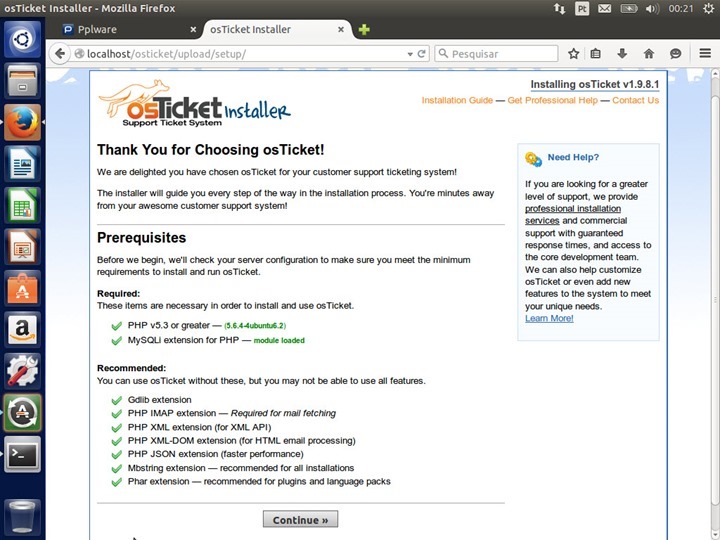
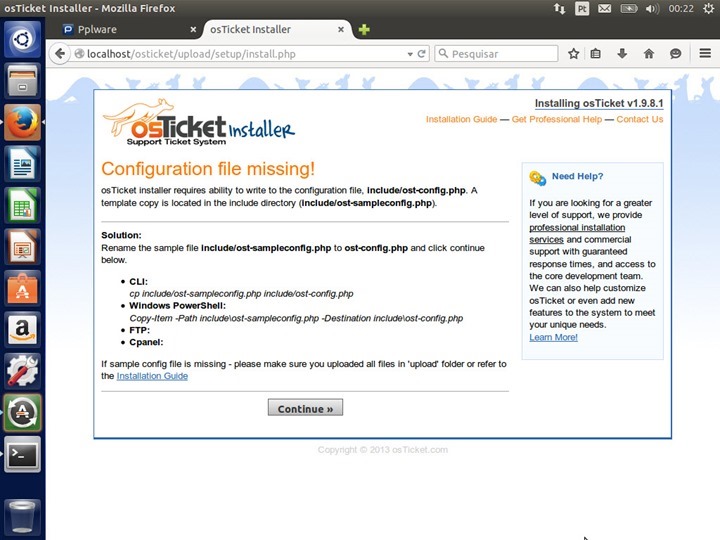
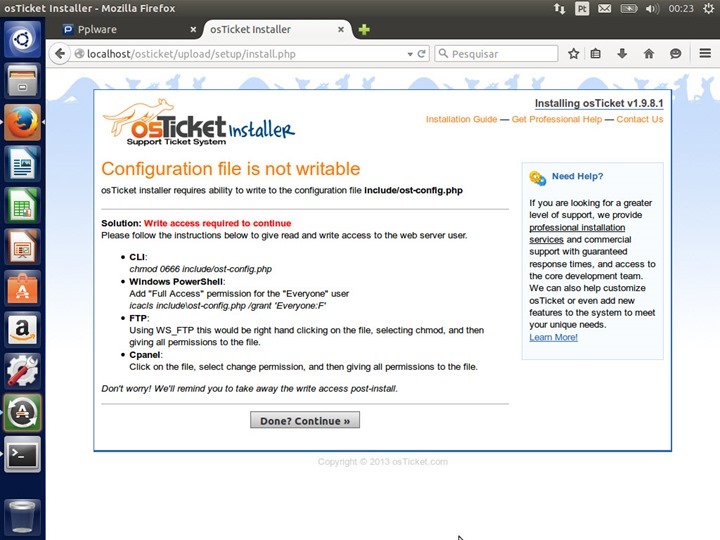
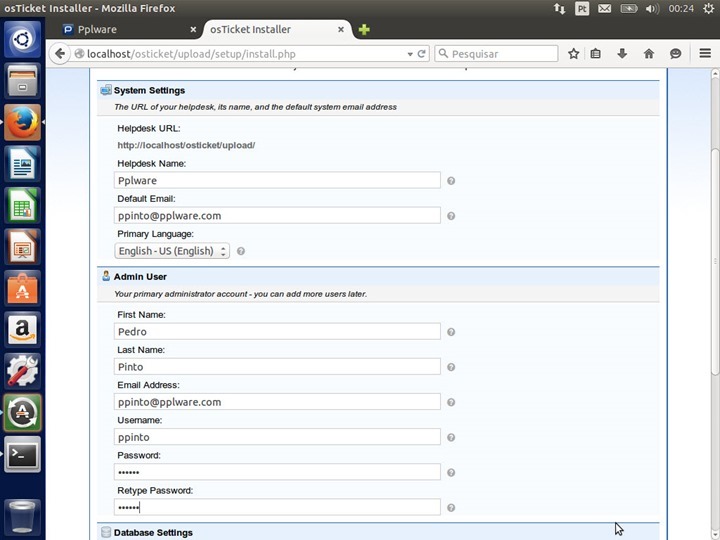
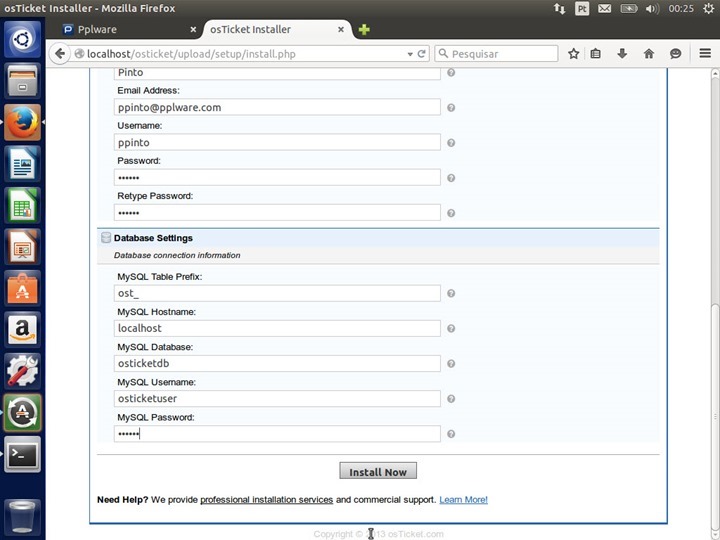
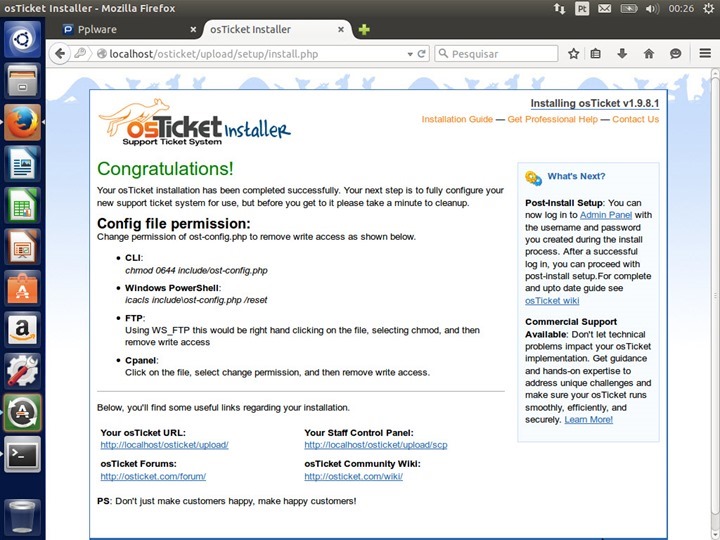
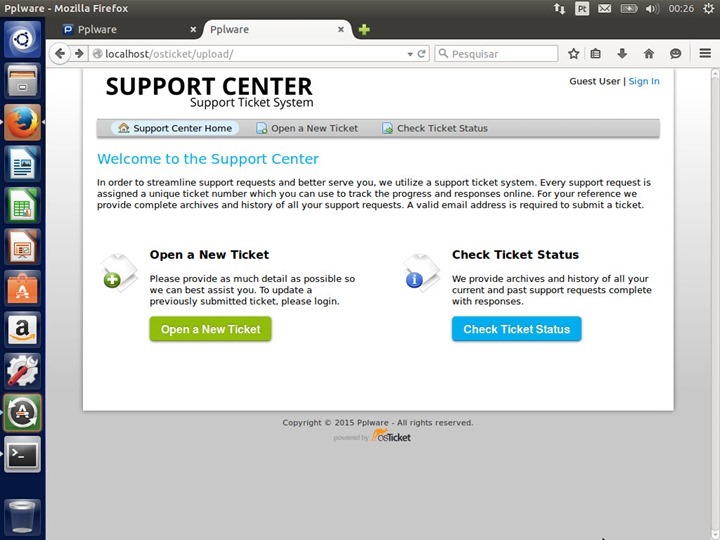
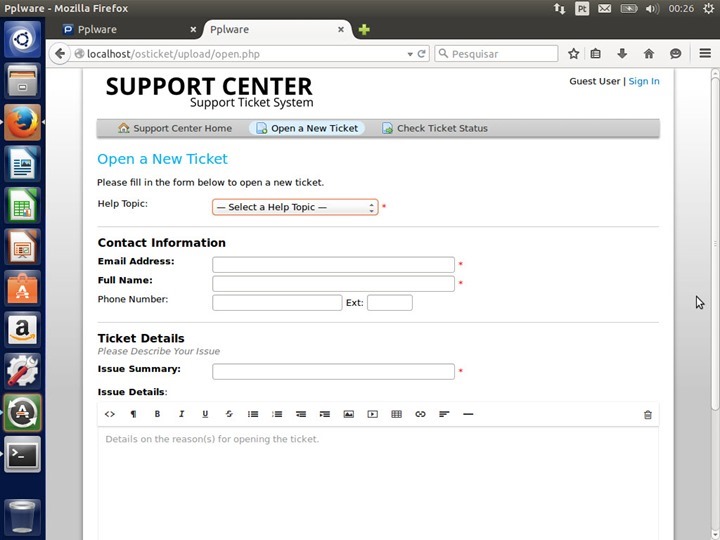
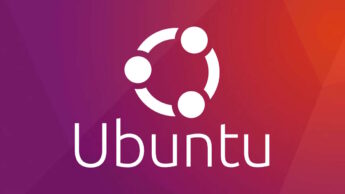

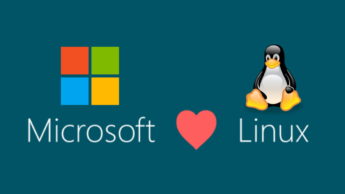




















Para vocês qual o melhor programa para helpdesk? ouvi dizer que o zendesk é bastante bom.
Há aqui uma lista a considerar:
https://pplware.sapo.pt/microsoft/windows/top-4-solucoes-gratuitas-para-sistemas-de-tickets/
Ver também:
http://www.zbillingnet.com (embora com um propósito diferente, também tem gestão de tickets).
Nos pagos o Zendesk é interessante… Mas desiti dele e não sei como está atualmente.
ZBillingNET é um produto desenvolvido por Portugueses
E o otrs que é aquele que utilizo..e até agora nunca deu problemas..
Pequeno erro: sudo chown -R www-data:www-data /var/www/osticket/ ,em vez de /var/www/html/osticket
cumpz
no teu caso..
… chown -R www-data: /var/www/osticket/
Microsoft Dynamics CRM ou Oracle Siebel.
Excelente aplicação, começei a implementar no meu serviço, que é de manutenção, e graças a essa aplicação está a ajudar-me a ter mais algum controlo nas minhas intervenções 😀
Olá senhores, tenho uma dúvida, efetuei a instalação desse sistema de chamados, porém vi que temos a opção de passar o idioma dele para PT, no meu caso eu baixei do site oficial o arquivo “pt_BR.phar” porém não achei a opção no OSTicket e nem a pasta no Linux onde eu possa colocar esse arquivo para uma possível tradução WEB para o sistema de chamados, alguém já viu ou saberia como fazer esse procedimento?
Não estou conseguindo finalizar a instalação do osTicket. Quando digito na URL o endereço IP seguido de osticket (http://172.39.0.116/osticket), me aparece o seguinte parâmetro:
Not Found.
The requested URL /osticket was not found on this server.
en tu caso debes agregar la carpeta upload
ejemplo: http://172.39.0.116/osticket/upload
Obrigado pelo tutorial , mas poderiam fazer um agora para windows ?
Agradeço desde já .
Muito obrigado pelo excelente tutorial.
Como estou instalando em uma versão mais recente, tive que usar PHP7.0.
Rodou perfeitamente!
Esse comando da erro: … chown -R www-data: /var/www/osticket/
informa que o diretorio www-data não pode se encontrado
Acredito que seja chown -R www-data: /var/www/html/osticket.